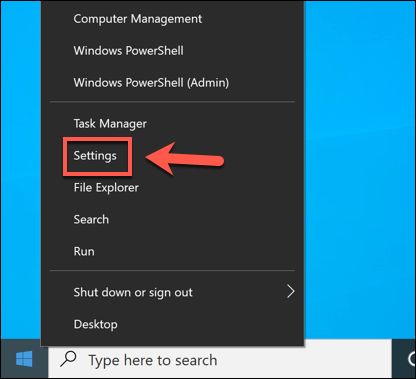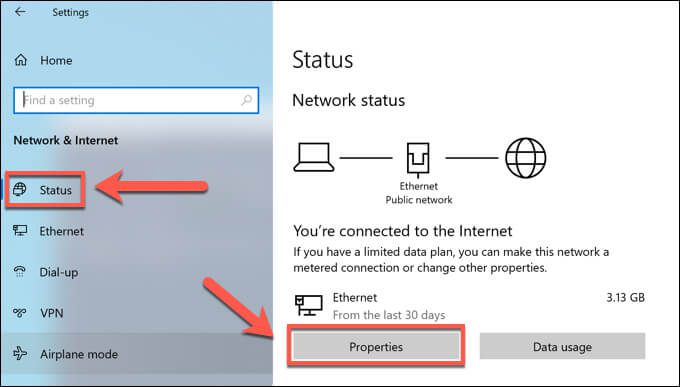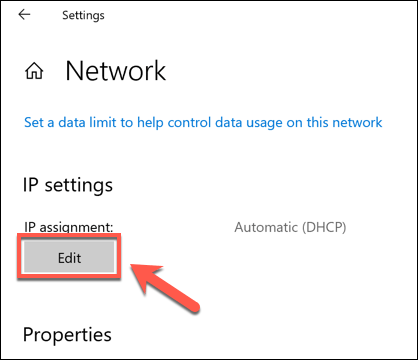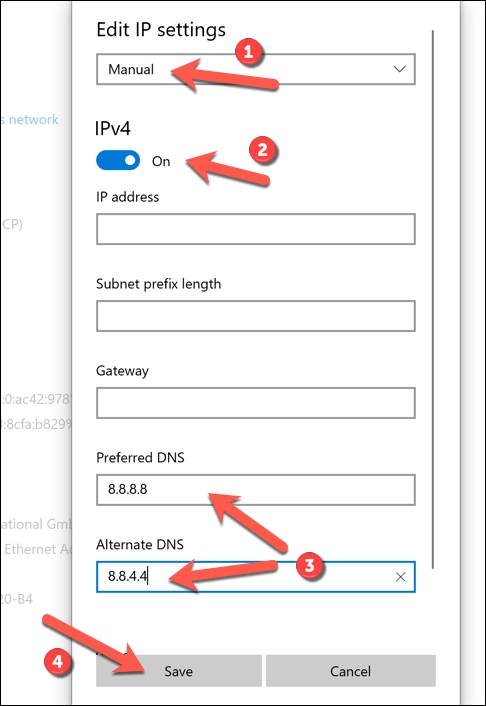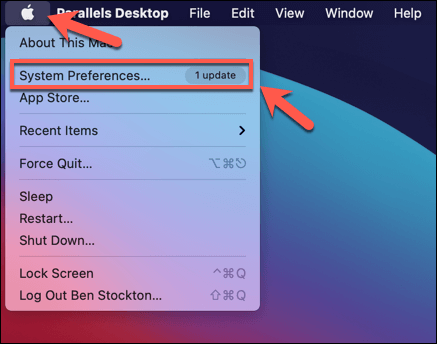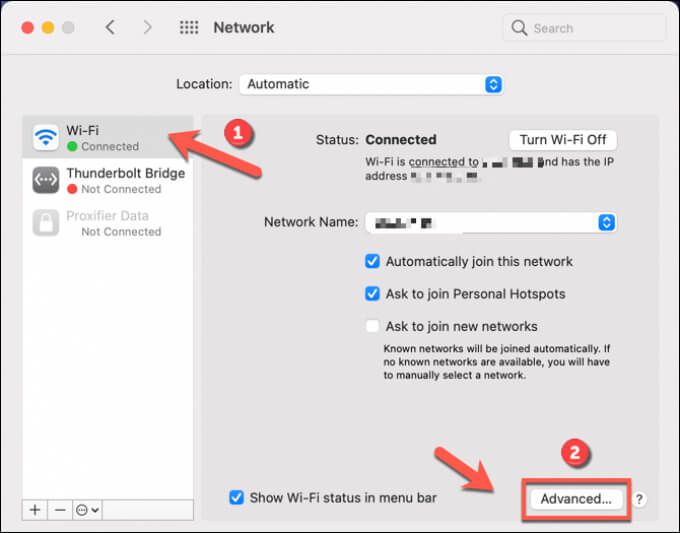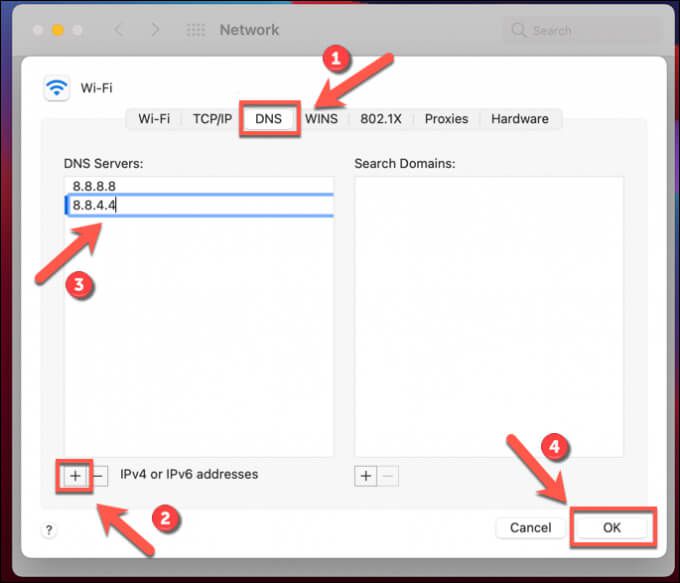مانند همه سرویس های پخش موسیقی ، بزرگترین نقطه ضعف Spotify نسبت به پرونده های ذخیره شده محلی ، نیاز به دسترسی مداوم به اینترنت است. در حالی که می توانید آهنگ ها را برای پخش آفلاین بارگیری کنید ، نمی توانید این کار را برای هر آهنگ انجام دهید. اگر Spotify مدام مکث می کند ظاهر شود ، یا ببینید کد خطای 4 Spotify ظاهر می شود ، این مسئله به یک مسئله اینترنتی اشاره می کند.
"کد خطای 4" Spotify فقط وقتی ظاهر می شود که مشتری دسک تاپ Spotify می تواند اتصال به اینترنت کار نمی کند. انواع مختلفی از دلایل قطع ارتباط از نظر جسمی تا تنظیمات نادرست DNS وجود دارد. اگر با این مشکل روبرو هستید و می خواهید آن را برطرف کنید ، آنچه در اینجا باید انجام دهید اینجاست.
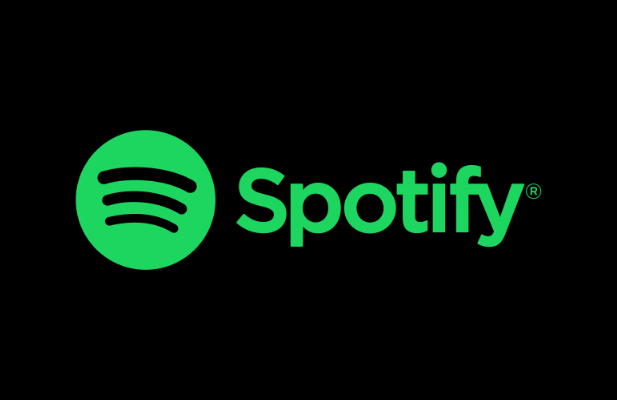
چه عواملی باعث بروز کد خطای Spotify می شود؟
پیام "کد خطای 4" Spotify مسئله ای است که از اتصال مشتری دسک تاپ Spotify به سرورهای خود جلوگیری می کند. بدون اتصال ، نمی توانید موسیقی را بدون نیاز به بارگیری فایلها در رایانه ، پخش جریانی کنید.
مشکلات اتصال از این قبیل می تواند به دلیل قطع شدن WiFi یا اتصال اترنت در محل شما باشد شبکه ، یا با قطع ارتباط در ارائه دهنده سرور اینترنت شما. همچنین می تواند به یک مسئله سرور نام دامنه (DNS) اشاره کند ، که گاهی با پاک کردن حافظه پنهان DNS یا تعویض ارائه دهندگان DNS برطرف می شود.
Spotify برای اتصال به سرورهای خود در برنامه دسک تاپ از پورت TCP 4070 استفاده می کند ، اما در صورت خرابی باید به طور پیش فرض به درگاه های مشترک وب 443 و 80 برگردد. بندرهای 443 و 80 بعید است توسط هیچ فایروال شبکه محلی یا فایروال ویندوز مسدود شود زیرا این امر دسترسی به اینترنت را مسدود می کند.
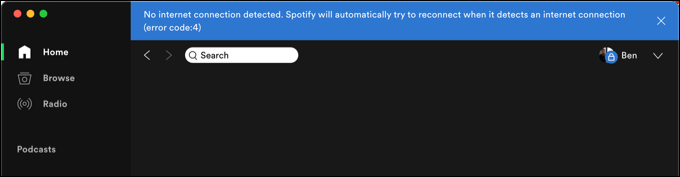
اما این تضمین نیست. اگر Spotify در صورت مسدود شدن پورت 4070 باید از پورت های وب استفاده کند ، این همچنان می تواند باعث ایجاد مشکلاتی در اتصال شود. شاید لازم باشد بررسی درگاه های باز و اگر پورت 4070 مسدود است ، آن را با استفاده از Windows Firewall یا فایروال شبکه خود باز کنید.
همچنین ممکن است دریابید که یک فایروال شرکتی IP خاص را مسدود می کند دامنه یا نام دامنه هایی که Spotify از آنها استفاده می کند. اگر Spotify و سایر سرویس های خارج توسط دیوار آتش مدرسه یا محل کار مسدود شده اند ، برای حل این مشکل باید با یک مدیر شبکه مربوطه صحبت کنید یا گزینه هایی را برای دور زدن آن در نظر بگیرید.
بررسی شبکه و اتصال به اینترنت
قبل از تغییر تنظیمات ، تأیید کنید که اتصال شما به شبکه محلی (و ارتباط بین شبکه و ارائه دهنده اینترنت) شما در حال کار است. با جستجوی نماد شبکه در نوار وظیفه در ویندوز 10 می توانید سریعاً بررسی کنید که آیا به شبکه محلی با استفاده از WiFi یا اترنت متصل هستید یا خیر.
اگر اتصال کاری ندارید ، نماد به عنوان یک کره زمین با یک صلیب در گوشه ظاهر می شود.
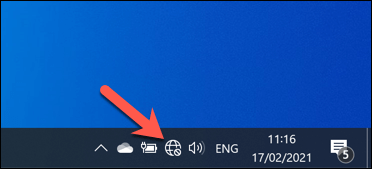
کاربران Mac که با همین مشکل روبرو هستند می توانند نماد شبکه را در گوشه سمت راست بالای نوار منو انتخاب کنند. از اینجا ، آنها می توانند وضعیت اتصال WiFi یا اترنت خود را دوباره بررسی کنند.
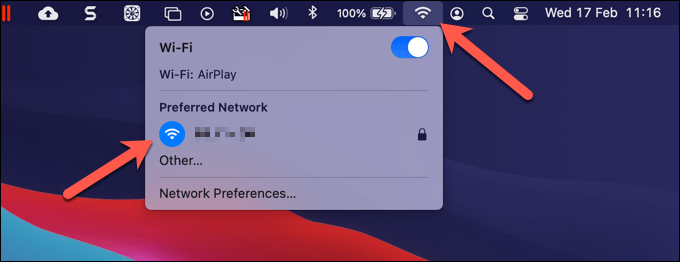
با فرض اینکه اتصال به شبکه محلی شما در حال کار است ، ممکن است لازم باشد اتصال اینترنت خود را بررسی کنید. اگر مطمئن نیستید ، مرورگر خود را باز کنید و سعی کنید از برخی از وب سایت های مورد علاقه خود بازدید کنید. اگر بارگیری نشود ، به احتمال زیاد به یک مسئله اتصال اشاره می کند باید بیشتر بررسی کنید.
در صورت قطع اتصال اینترنت ، باید با ارائه دهنده خدمات اینترنت خود تماس بگیرید ( ISP) برای پشتیبانی بیشتر. متناوباً ، می توانید با استفاده از اتصال داده تلفن همراه تلفن هوشمند خود به یک نقطه اتصال تلفن همراه بروید تا بتوانید به سرعت آنلاین شوید و مراقب باشید که از نقض محدودیت داده یا محدودیت اتصال اینترنت خود جلوگیری کنید.
اگر از استفاده می کنید 6برای اتصال به اینترنت ، این امر همچنین می تواند باعث درگیری DNS یا مشکلات اتصال شود. Spotify معمولاً باید بر روی یک اتصال استاندارد VPN کار کند ، اما اگر مطمئن نیستید ، ابتدا اتصال استاندارد خود را قطع کرده و برای آزمایش و عیب یابی استفاده کنید.
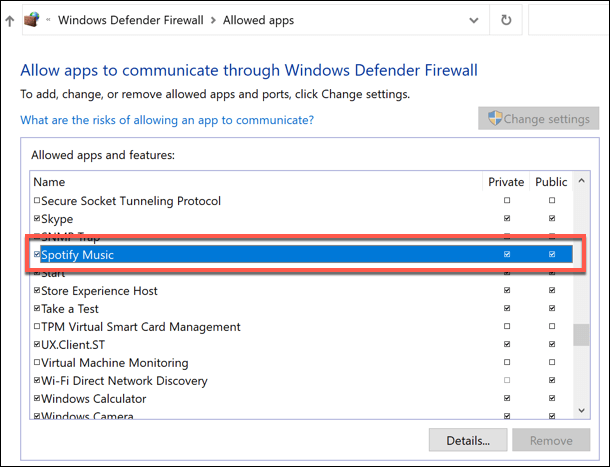
همانطور که اشاره کردیم ، Spotify به طور پیش فرض باید به پورت های 443 و 80 برای ایجاد ارتباط در صورت مسدود بودن پورت 4070 ، اما این همیشه صدق نمی کند. اگر فکر می کنید فایروال شبکه یا سیستم شما این پورت را مسدود کرده است ، برای اجازه دادن به آن باید قوانین فایروال ویندوز خود را تنظیم کنید یا تنظیمات فایروال روتر خود را انجام دهید.
بازنشانی حافظه پنهان DNS
سرورهای نام دامنه برای اینترنت گسترده تر ضروری هستند. بدون DNS ، تایپ کردن helpdeskgeek.comدر مرورگر شما نتیجه ای نخواهد داشت ، زیرا مرورگر شما نمی تواند شما را به آدرس IP سرور وب صحیح هدایت کند.
سرویس هایی مانند Spotify همچنین به سیستم DNS اعتماد می کند تا به آنها امکان تغییر سریع سرورها (یا گسترش بار سرور) را با استفاده از نام دامنه بدهد. در صورت بروز مشکل DNS ، این امر می تواند از کار Spotify جلوگیری کند. قبل از تغییر سرورهای DNS ، می توانید حافظه نهان DNS را پاک کنید را ایجاد کرده و دوباره ایجاد کنید.
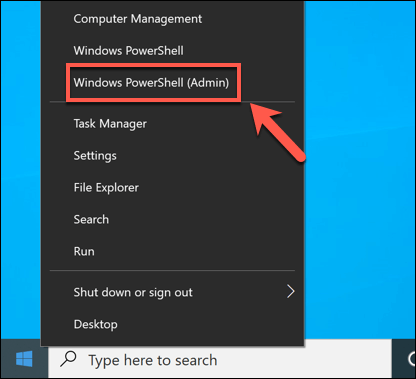
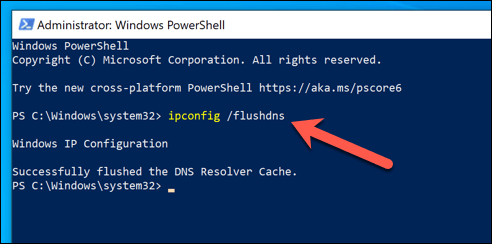
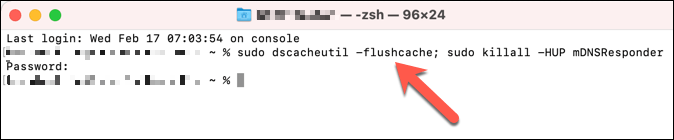
تغییر تنظیمات DNS
اگر مشکلی در DNS باعث توقف کار Spotify شود ، می توانید سرور DNS خود را تغییر دهید را به یک ارائه دهنده عمومی ارائه دهید. تعدادی از سرورهای DNS عمومی رایگان وجود دارد که می توانید از سازمانهایی مانند Google و OpenDNS استفاده کنید.